安装虚拟机目前比较好用的软件VMware 和 VirtualBox。VMware 是收费软件,VirtualBox则是免费软件。看自己需要用什么软件。之前写过一篇文章使用VMware安装虚拟机的文章:零基础安装linux虚拟机(VMware)_宝哥66的博客-CSDN博客
VirtualBox 现在版本迭代,可能不再适用之前老windows系统,如果出现新建失败情况请下载之前的老版本安装。
下面详细介绍安装步骤:
点击新建,会弹出下图,虚拟机的名称此时类型和版本一般会自动匹配,如果未匹配上,需要手动选择类型和版本。
上图点击下一步后:

选择或直接输入给虚拟机分配的内存,点击下一步:
此处选择,安装虚拟机,是否要创建硬盘,默认选择“现在创建虚拟硬盘”即可,点击“创建”
硬盘文件类型,不建议修改,点击“下一步”
选择创建硬盘是要“固定大小” ,还是“动态分配”。之后都会让你设定一个硬盘大小的值。如果选择“固定大小”,则创建虚拟硬盘就会占用磁盘空间这么大;如果选择“动态分配”,随着使用的比较多虚拟硬盘占用电脑磁盘空间会逐渐变大,直到达到设定值。我选择的“动态分配”,点击“下一步”
上面一行表单中显示的是虚拟机的名称,如果需要更换虚拟机的位置,点击表单右侧按钮修改路径。下面是选择虚拟硬盘的大小。点击“创建”就会创建完成。
看图中标记位置,选择虚拟盘片iso镜像。就可以启动安装了。
安装完成之后需要配置网络
systemctl status network 查看网络状态(status是查看状态,start是启动,stop是停),如果未启动,尝试启动,如果启动失败报错:failed to start LSB:Bring,(如果是其他不能上网的问题,也可以尝试下此方案)解决方式如下:
使用命令ip addr 找到我框柱的那个地址。然后使用命令vim /etc/sysconfig/network-scripts/ifcfg-enp0s3, 其中ifcfg-……后面的数字有的系统会有所不同,不用管。添加:HWADDR=08:00:27:88:27:ff
其中ONBOOT=yes 含义是不需要重启操作系统,只需要重启network服务,这个配置文件内容的修改就会生效。(vi和vim命令都能编辑文件,vi系统自带,vim需要自己安装,打开后按键“i”或“insert”进入编辑模式,编辑完成按键“ESC”,退出编辑状态后,键盘输入“:wq”写入内容保存,其中w write,q quit。因为小白不太知道,避免走弯路,特此记录)
service network restart 重启network之后,应该就可以联网了。
以上是桥接网络,类似两台机器,主机和虚拟机。使用的是跟主机一个网段的ip。如果分配ip麻烦或者电脑没有联网之类的,可以尝试使用 网络地址转换(NAT)。但使用ssh登录时,需要配置端口转发。查看截图: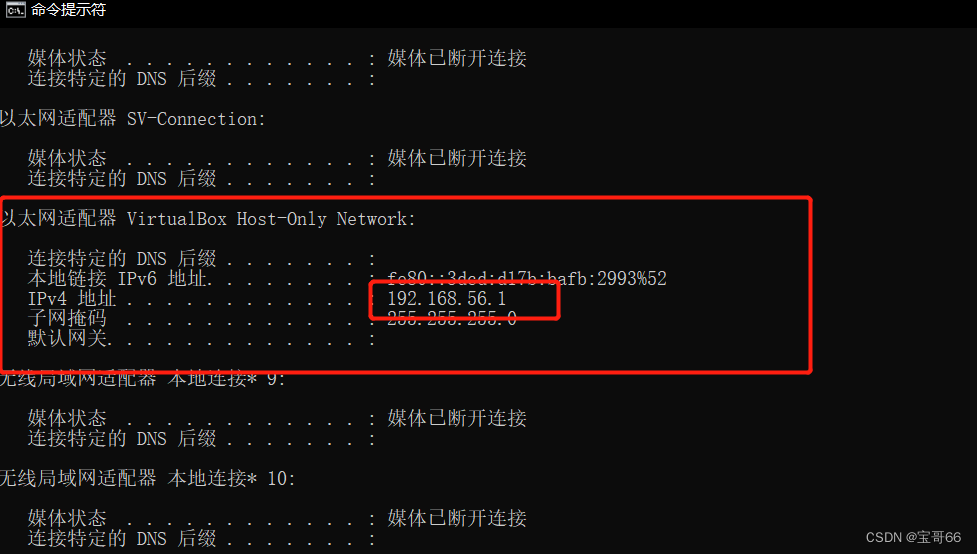


本地虚拟机为避免端口访问问题的麻烦,可以直接禁用防火墙。centos7为例:
关闭防火墙:systemctl stop firewalld
禁用防火墙:systemctl disable firewalld